Metode termudah tentang Cara Mengonversi Format File M2TS ke M4V
Banyak format, seperti M2TS, menerima dukungan yang tidak memadai saat kami melangkah lebih jauh ke masa depan. Wadah Video Audio Blu-ray asli, yang mengangkut data menggunakan aliran MPEG-2, masih digunakan dalam format ini. Beberapa perangkat, termasuk iPhone, iPod, dan Android, tidak dapat membaca struktur formatnya. Oleh karena itu, Anda tidak dapat mengakses format ini pada mereka. Namun jika Anda masih memiliki format ini, konversikan ke format file lain, seperti M4V. Dan jika Anda ingin mengonversinya, baca artikel ini. Kami akan menawarkan kepada Anda metode terbaik yang dapat Anda pelajari tentang caranya mengkonversi M2TS ke M4V.
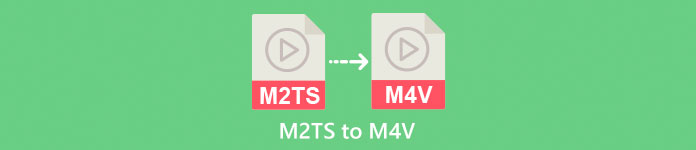
Bagian 1: Cara Gratis untuk Mengonversi M2TS ke M4V
Anda tidak perlu khawatir tentang cara mengonversi file M2TS lagi jika Anda menggunakan FVC Free M2TS Converter. Anda mengonversi file M2TS dengan alat gratis ini ke berbagai format video standar, termasuk M4V, MP4 (video HD H.264/MPEG-4 AVC), MOV, AVI, TS, VOB, MKV, FLV, SWF, ASF, WMV , MP3, M4A, OGG, WAV, WMA, FLAC, dan lainnya. Juga, alat ini menawarkan proses konversi batch. Ini berarti Anda dapat langsung mengonversi banyak file sekaligus. Selain itu, ia memiliki proses konversi kecepatan ultra. Itu dapat mengonversi file hingga 50x lebih cepat daripada konverter umum lainnya.
Selain itu, FVC Free M2TS Converter tidak hanya andal dalam mengonversi banyak file. Ini juga menawarkan editor video built-in. Itu membuatnya mudah untuk memuat banyak file M2TS secara bersamaan dan menggabungkannya menjadi satu. Selain itu, Anda dapat memilih tema tertentu untuk setiap file video, seperti ulang tahun, keluarga, makanan, latar, olahraga, atau festival seperti Halloween. Dengan cara ini, Anda dapat memastikan bahwa Anda akan mendapatkan video yang menarik dan fantastis. Terakhir, alat ini aman untuk digunakan. Ini akan memastikan untuk menghindari kehilangan audio dan gambar selama proses konversi.
fitur
◆ Konversi berbagai file video, seperti M2TS, M4V, MP4, MOV, AVI, FLV, WMV, dan lainnya.
◆ Menawarkan proses konversi berkecepatan tinggi hingga 50x lebih cepat dari kecepatan konversi rata-rata.
◆ Konversi banyak file secara bersamaan.
◆ Menawarkan fungsi penambah video untuk menyempurnakan video.
◆ Gabungkan beberapa video untuk membuat satu bagian.
Ikuti prosedur sederhana di bawah ini untuk mempelajari cara mengubah beberapa file M2TS menjadi satu M4V menggunakan FVC Free M2TS Converter.
Langkah 1: Unduh FVC Free M2TS Converter di komputer Anda dengan mengklik Unduh tombol dibawah. Kemudian, lanjutkan ke proses instalasi dan luncurkan aplikasi.
Download GratisUntuk Windows 7 atau lebih baruDownload Aman
Download GratisUntuk MacOS 10.7 atau lebih baruDownload Aman
Langkah 2: Pilih Pengonversi Video Gratis opsi di bagian kiri antarmuka. Kemudian, klik Tambah berkas tombol untuk melampirkan file video M2TS yang ingin Anda konversi.
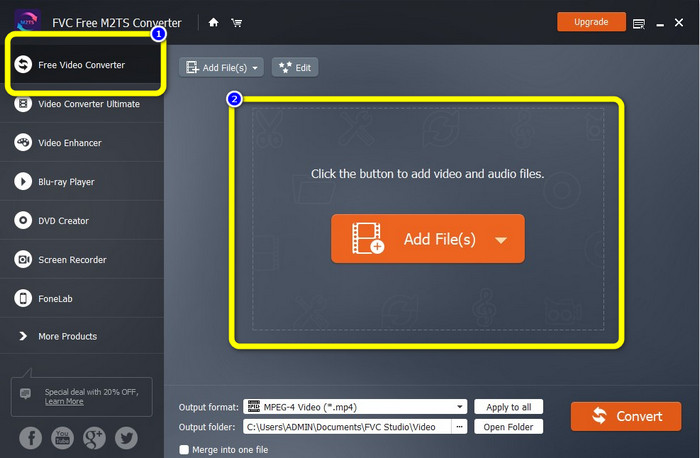
Langkah 3: Jika Anda ingin memasukkan beberapa file video M2TS, klik tombol Add Files.
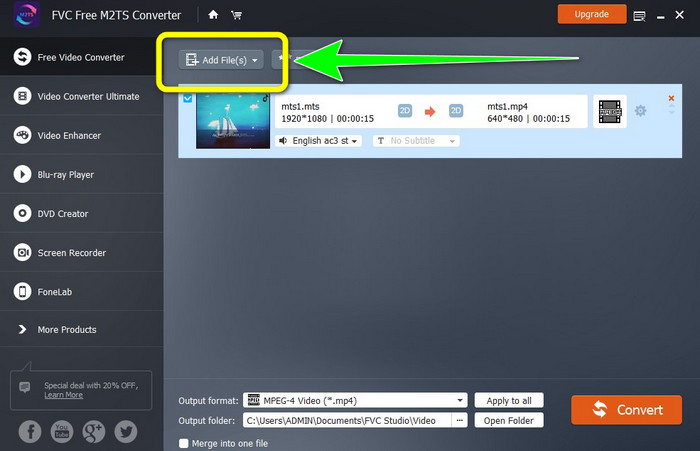
Langkah 3: Pergi ke Video simbol di bagian kanan antarmuka. Pilih Video Umum opsi dan pilih format file yang Anda inginkan, yaitu M4V.
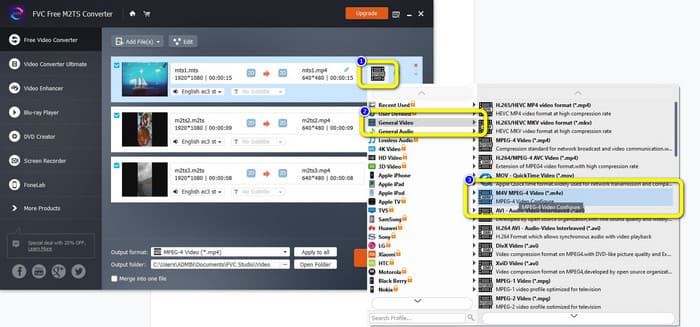
Langkah 4: Anda dapat melakukan prosedur yang sama untuk mengubah format keluaran file M2TS lainnya. Anda juga dapat mengklik Terapkan ke semua tombol untuk langsung mengubah format keluarannya ke M4V.
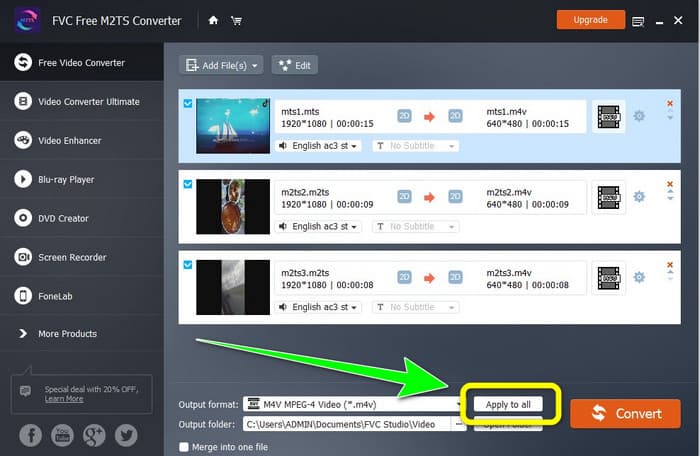
Langkah 5: Setelah mengubah semua file M2TS ke format file M4V, klik Mengubah tombol. Tunggu proses konversi dan simpan video Anda ke lokasi yang Anda inginkan.
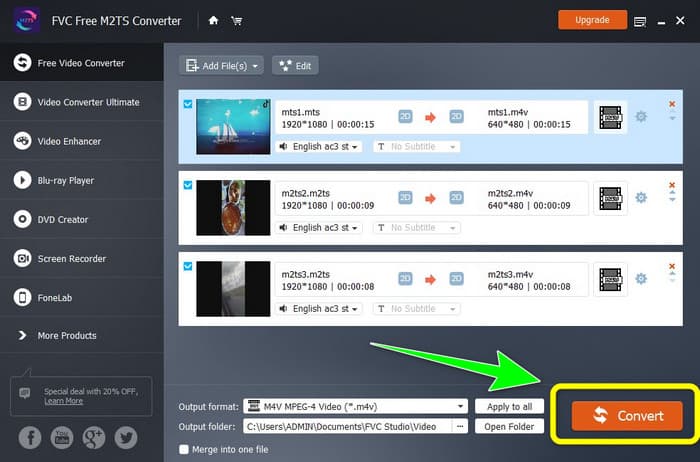
Bagian 2: Metode Terbaik untuk Mengonversi M2TS ke M4V Tanpa Rugi
Jika Anda menginginkan cara hebat lainnya tentang cara mengubah beberapa file M2TS menjadi satu M4V, Anda dapat mencobanya Video Converter Ultimate. Dengan aplikasi yang dapat diunduh ini, Anda dapat dengan mudah mengonversi M2TS ke M4V tanpa rugi karena menawarkan proses konversi batch. Selain itu, ia memiliki kecepatan konversi 30x lebih cepat dari konverter lainnya. Dengan cara ini, Anda dapat mengonversi lebih banyak file tanpa membuang lebih banyak waktu. Selain itu, Video Converter Ultimate memiliki antarmuka yang intuitif dan dapat memberikan langkah-langkah sederhana untuk mengonversi file, yang cocok untuk semua pengguna.
Selain itu, konverter ini juga menawarkan lebih banyak fitur hebat. Jika Anda ingin menggabungkan beberapa video M2TS dan menjadikannya satu kesatuan, maka Anda dapat menggunakan aplikasi ini karena memiliki alat Video Merger. Dengan cara ini, Anda dapat menggabungkan video M2TS Anda dengan mudah. Selain itu, alat ini memungkinkan Anda membuat kolase, di mana Anda dapat menggabungkan gambar dan video. Anda juga dapat menggunakan banyak templat dan filter gratis. Jadi Anda bisa membuat kolase yang indah. Ada lebih banyak fitur yang dapat Anda nikmati menggunakan Video Converter Ultimate.
fitur
◆ Konversikan 100+ format file video, termasuk M4V, M2TS, MP4, AVI, FLV, MKV, WMV, VOB, MOV, SWF, dll.
◆ Buat Kolase yang indah dengan filter dan templat gratis.
◆ Tawarkan pembuat Video Musik.
◆ Menyediakan Toolbox untuk mengedit video.
◆ Menawarkan proses konversi batch dengan kecepatan konversi 30x lebih cepat.
Gunakan langkah-langkah terperinci di bawah ini untuk mengonversi beberapa file M2TS secara bersamaan menggunakan FVC Video Converter Ultimate.
Langkah 1: Unduh Video Converter Ultimate di komputer Anda. Untuk mengunduhnya, Anda dapat mengklik Unduh tombol dibawah. Setelah itu, buka aplikasinya.
Download GratisUntuk Windows 7 atau lebih baruDownload Aman
Download GratisUntuk MacOS 10.7 atau lebih baruDownload Aman
Langkah 2: Pilih Konverter panel dan klik Plus tombol tanda tangan untuk menambahkan file M2TS Anda.
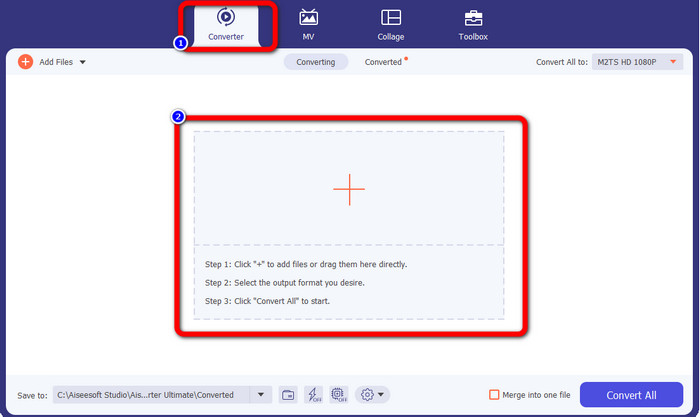
Langkah 3: Klik Tambah berkas tombol di bagian kiri antarmuka untuk memasukkan lebih banyak file M2TS.
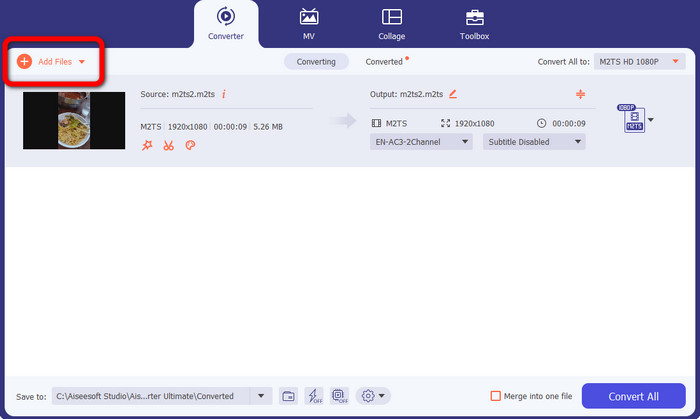
Langkah 4: Untuk mengubahnya menjadi file M4V, klik Konversi Semua ke tombol untuk melihat opsi format. Setelah itu, pilih format file M4V.
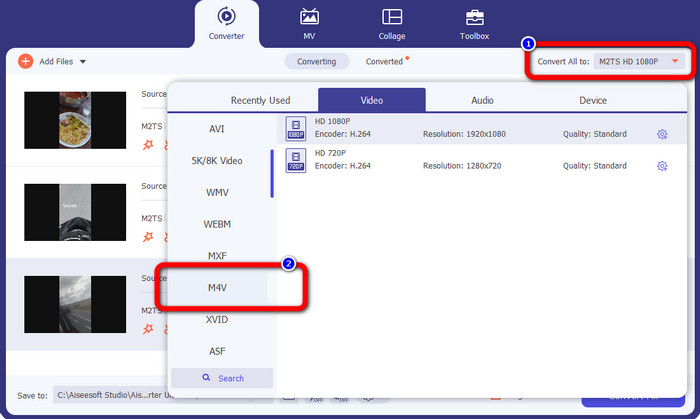
Langkah 4: Untuk mengedit video Anda, klik alat pengeditan ini. Anda dapat menyempurnakan, mengedit, menambahkan filter dan efek, serta memotong video Anda. Setelah mengedit video Anda, klik baik.
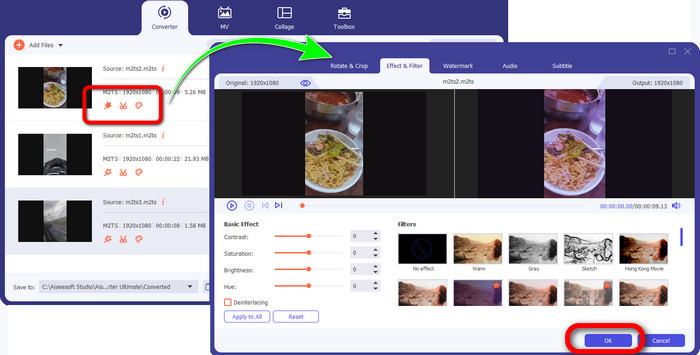
Langkah 5: Setelah mengedit video Anda, Anda dapat mengonversinya dengan mengeklik Konversi Semua tombol. Simpan video Anda setelah proses konversi.
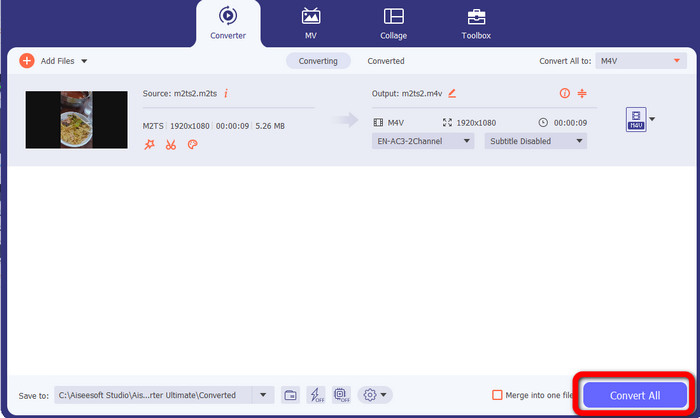
Bagian 3: Apa itu M2TS?
Ekstensi File: .m2ts
Format file kontainer Blu-ray Disc Audio-Video (BDAV) MPEG-2 Transport Stream (M2TS) menggunakan ekstensi nama file M2TS. Ini digunakan untuk banyak audio, video, dan aliran lainnya. Kontainer aliran transportasi MPEG-2 berfungsi sebagai fondasinya. Pada Disk Blu-ray dan AVCHD, jenis wadah ini sering digunakan untuk video berkualitas tinggi. Blu-ray Disc Association mengembangkan M2TS. Semua program terkait adalah All Player, VLC Media Player, Pot Player, dan MPlayer.
Bagian 4: Apa itu M4V?
Ekstensi File: .m4v
Apple menciptakan format file M4V, format wadah video yang mirip dengan standar MP4. Perbedaan utamanya adalah file M4V dapat memiliki perlindungan salinan. Di iTunes Store-nya, Apple menyandikan file video menggunakan format M4V. Program terkait untuk format ini adalah Apple QuickTime Player, Apple iTunes, Media Player Classic, KMPlayer, Real Player, Zoom Player, dan VLC Media Player.
Bacaan lebih lanjut:
Cara Mengonversi M2TS ke AVI dengan Pengonversi Terbaik di Web & Desktop
Pendekatan Luar Biasa untuk Mengonversi M2TS ke FLV Online & Offline
Bagian 5: FAQ tentang Konversi M2TS ke M4V
Apakah M2TS lebih baik dari MP4?
Karena M2TS menghemat lebih banyak memori dan beresolusi tinggi, ini membutuhkan lebih banyak ruang. MP4 lebih baik dari M2TS untuk penghematan ruang penyimpanan.
Bagaimana cara menggunakan Rem Tangan untuk mengonversi M2TS ke M4V?
Unduh rem tangan. Lalu pergi ke open source dan tambahkan file M2TS. Lalu, buka opsi format dan pilih M4V. Setelah itu, klik tombol Mulai Enkode.
Apakah MTS sama dengan M2TS?
Dari segi fungsionalitas, file MTS dan M2TS identik. Kedua file HD ini terhubung ke format video AVCHD. Dimungkinkan untuk mengubah ekstensi file M2TS menjadi ekstensi file MTS dan sebaliknya.
Kesimpulan
Pembahasan di atas membantu Anda mempelajari lebih lanjut tentang caranya mengkonversi M2TS ke M4V. Dua aplikasi yang dapat diunduh adalah konverter terbaik yang dapat Anda gunakan untuk mengonversi file. Mereka dapat mengkonversi lebih cepat dan lossless.



 Video Converter Ultimate
Video Converter Ultimate Perekam Layar
Perekam Layar



